Le temps des fleurs

Tutorial original aquí
Tutorial original creado por Vérone el 7 de marzo de 2024
Gracias a las traductoras que hacen viajar mis tutos por el mundo.
No es necesario tener cuenta en Dropbox para descargar el material
Tutorial aquí
Material
Tubes
Hechos en la página remove.bg
Yo he usado una imagen de Elisabeth. Gracias
Filtros:
Redfield
Imágenes en Pinterest
Si quieres puedes ayudarte de la regla para situarte en la realización del tutorial
Marcador (Arrastra con el raton)

ETAPA 1: el fondo
1. Elegir una imagen de bonitos colores
Imagen en formato JPG
Edición_ Copiar
2. Abrir una imagen transparente de 900 x 600 pixels
Selecciones_ Seleccionar todo
Edición_ Pegar en la selección
Selecciones_ Anular selección
Efectos_ Efectos de la Imagen_ Mosaico integrado
Valores por defecto
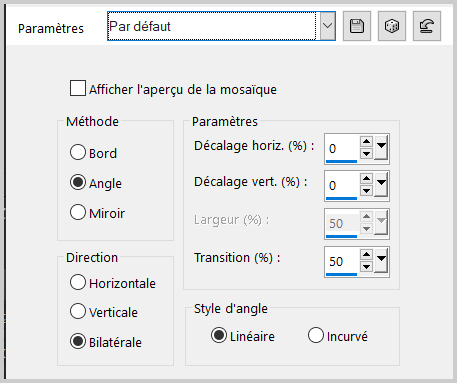
Ajustar_ Desenfocar_ Desenfoque Gaussiano25
3. Capas_ Duplicar
4.Efectos_ Complementos_ Redfield_ Lattice XP
Preset = clic sobre la flecha en la parte inferior y elegir_1 Matrix
Clic sobre el cuadro de gradientes y elegir el 18
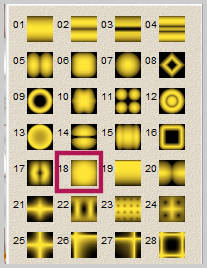
Modificar los cursores como ves en la captura
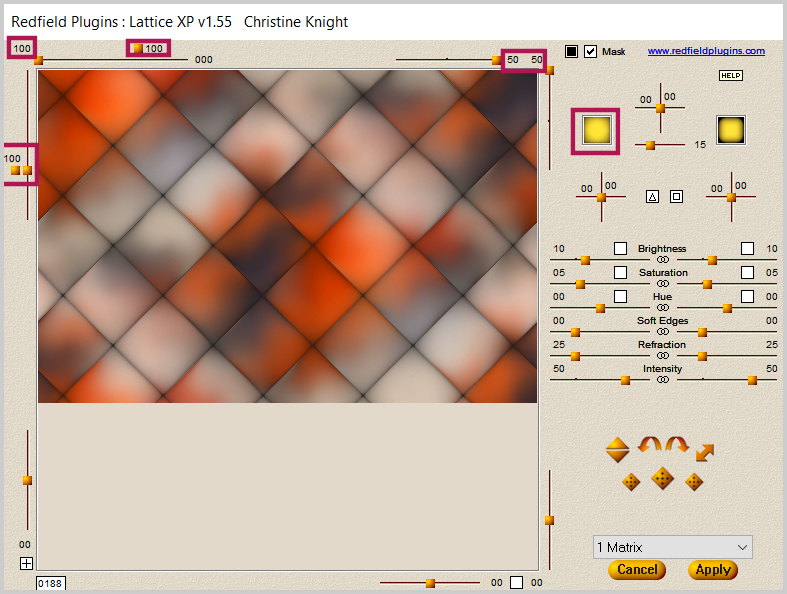
ETAPA 2: el suelo
1.Efectos_ Efectos de la Imagen_ Mosaico integrado
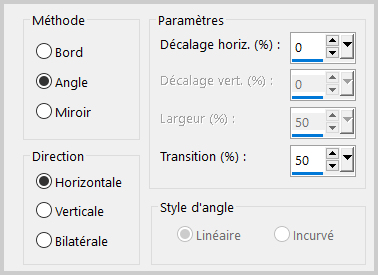
2.Capas_ Duplicar
3.Efectos_ Efectos Geométricos_ Perspectiva Vertical
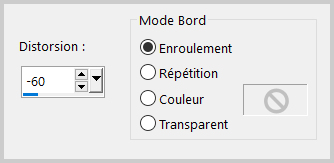
4.Edición_ Cortar
5.Activar la herramienta de selección_ Rectángulo_ Personalizada
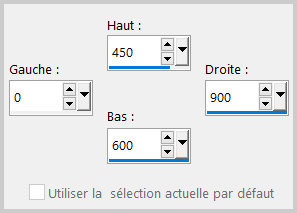
Edición_ Pegar en la selección
Selecciones_ Anular selección
6.Capas_ Organizar_ Enviar abajo
ETAPA 3: el fondo
1.Activar la capa superior (copia de trama 1)
2.Efectos_ Efectos de Distorsión_ Coordenadas Polares
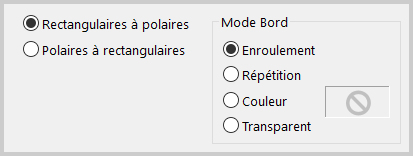
3.Efectos_ Efectos de la Imagen_ Mosaico integrado
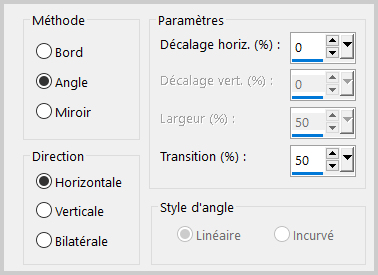
4.Efectos_ Efectos de la imagen_ Desplazamiento

5.Edición_ Cortar
6.Activar la herramienta de selección_ Rectángulo_ Personalizada
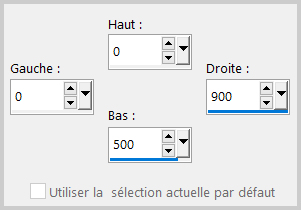
Edición_ Pegar en la selección
Selecciones_ Anular selección
7.Efectos_ Complementos_ Simple_Diamonds
8.Imagen_ Espejo_ Espejo Horizontal
9.Edición_ Cortar
10.Activar la herramienta de selección_ Rectángulo_ Personalizada
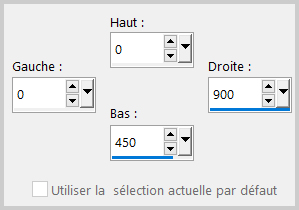
Edición_ Pegar en la selección
Selecciones_ Anular selección
11.Efectos_ Efectos 3D_ Sombra
0_0_100_40 Negro
12.Activar la capa del suelo
Capas_Organizar_ Enviar al frente
Efectos_ Efectos 3D_ Sombra
0_0_100_40 Negro
ETAPA 4: el texto
Activar la imagen del texto
Edición_ Copiar
Edición_Pegar como nueva capa
Capas_ Modo de capas_ = Pantalla
2.Activar la herramienta de selección_ K_ Modo escala
Poner los valores siguientes:
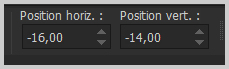
ETAPA 5: las flores
1.Activar el tube de las flores
Edición_ Copiar
Edición_Pegar como nueva capa
Capas_ Modo de capas_ = Pantalla
2.Efectos_ Efectos de la imagen_ Desplazamiento
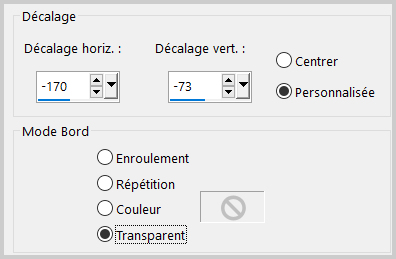
ETAPA 6: el personaje
1.Activar el tube del personaje
Edición_ Copiar
Edición_Pegar como nueva capa
Si es necesario redimensionarlo
Colocar en su sitio, a la derecha
Efectos_ Efectos 3D_ Sombra
0_0_60_20 Negro
ETAPA 7: el marco
1. Capas_ Fusionar todo
Edición_ Copiar
2. Imagen_ Agregar bordes_ Simétrico_ 40 pixeles en el color de vuestro fondo
Selecciones_ Seleccionar todo
Selecciones_Modificar_ Contraer_ 40 pixels
Selecciones_ Invertir
Selecciones_ Modificar_Contraer_ 4 pixeles
Edición_ Pegar en la selección
Ajustar_ Desenfocar_ Desenfoque Gaussiano_ 25
3.Efectos_ Complementos_ Redfield_Lattice XP
Preset = clic sobre la flecha en la parte inferior y elegir_ 1 Matrix
Modificar los valores de los cursores como ves en la captura
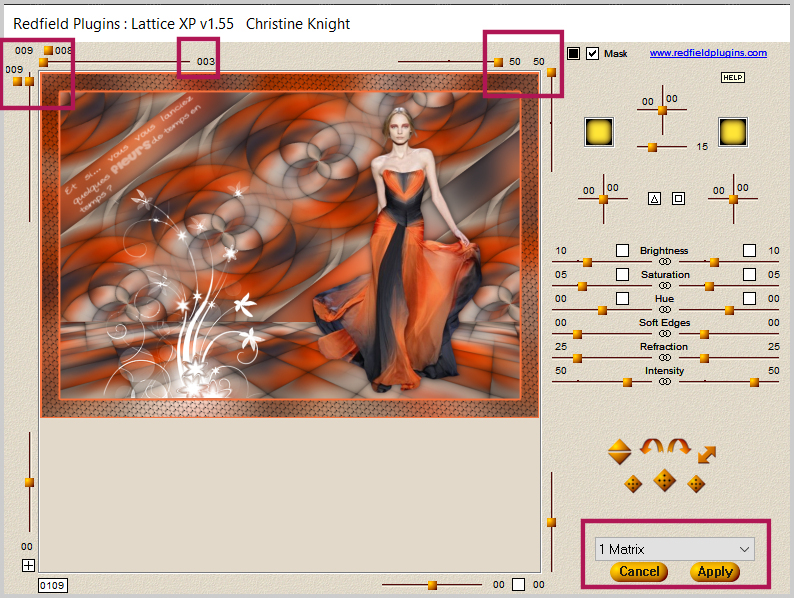
4. Efectos_ Efectos 3D_ Biselado interior
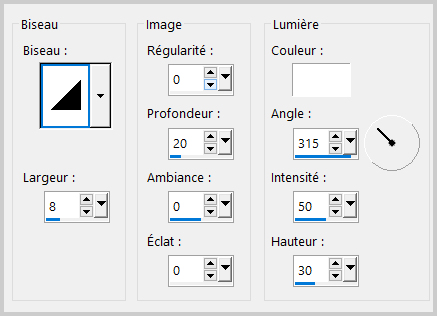
Selecciones_ Anular selección
6. Añadir vuestra firma
Capas_ Fusionar todo
Guardar en formato JPG optimizado
Gracias por haberlo hecho o interpretado
Este tutorial ha sido realizado por Vérone. Es una creación personal.
Cualquier parecido con otro no será más que coincidencia.
Prohibido su uso o divulgación sin el previo consentimiento de su autora
Concepción y realización © veroreves 2024
